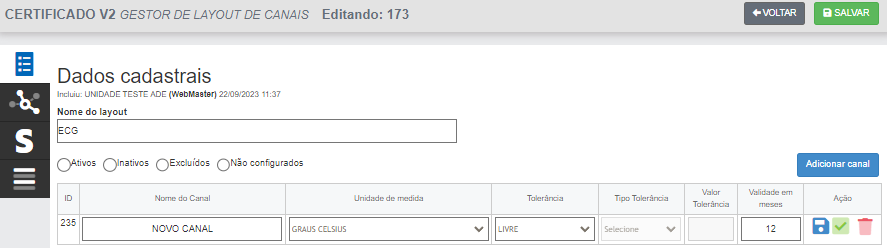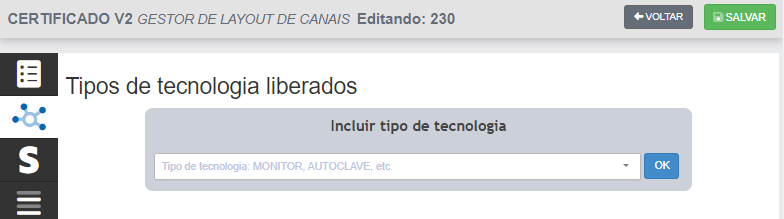Gestão de Certificados de Calibração - Emissão - Configuração
O módulo de calibração permite que o usuário realize a configuração de modelos de certificado e parametrize layouts de canais de calibração para a emissão de certificados ou recebimento de certificados de terceiros.
Esse documento apresenta o passo a passo para realizar configuração do modelo de certificado de calibração e a configuração de layouts de canais de calibração para diferentes tipos de equipamentos.
MÓDULO
Gestão de Manutenção.
CAMINHO PADRÃO
1. INCLUSÃO DE MODELO
A gestão de certificados é nativa somente para o perfil Administrador. Libere os direitos relacionados ao fim deste documento para que outros usuários consigam tramitar na funcionalidade. Caso haja dúvidas sobre liberar direitos, clique aqui.
O modelo se trata do tipo do certificado a ser emitido.
- No canto superior direito da tela de Listagem de Modelos clique em "Adicionar";
- Na tela de Incluir Modelo, selecione o tipo "Certificado de Calibração SISMETRO";
- Na tela de inclusão, selecione a Filial;
- Determine um nome para modelo, por exemplo: "Rotações por minuto (RPM)";
- Determine a Grandeza, por exemplo: "Velocidade";
- Vincule um procedimento cadastrado na biblioteca no campo "Vincular Procedimento da Biblioteca". Caso tenha dúvidas sobre este tópico em específico, clique aqui.
- Informe um "Texto do procedimento", por exemplo: "A calibração foi realizada conforme procedimento de calibração P1-POP-MN-001, que consiste em comparar as indicações do instrumento em calibração com padrões rastreáveis."
- Aponte a Quantidade mínima de Pontos e a Quantidade mínima de Leituras no ponto;
- Selecione um definição do Ponto: livre; valor do V.V.C. ou V.V.C com variação de - defina o valor limite;
- Informe a Acreditação RBC/INMETRO, quando houver;
- Realize o Upload do selo INMETRO;
- Clique em "Salvar".
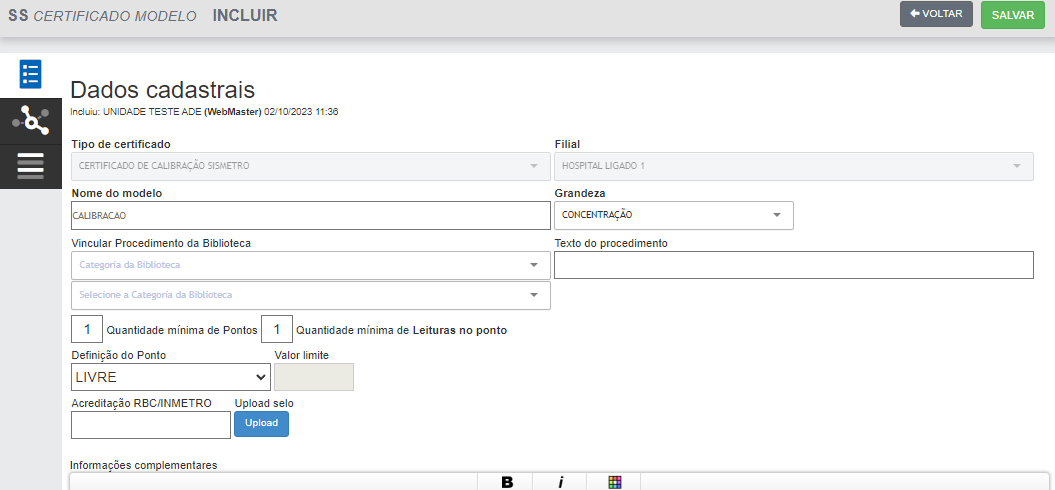 Exemplo de tela de criação de modelo de certificado
Exemplo de tela de criação de modelo de certificado
1.1 INCLUSÃO DO TIPO DE TECNOLOGIA NO MODELO DE CERTIFICADO
- Na tela de inclusão do Tipo de Tecnologia, no campo "Incluir tipo de tecnologia", selecione o/os tipo/os liberados para emissão desse modelo de certificado.
- Clique em "OK" para incluir o Tipo de Tecnologia permitido.
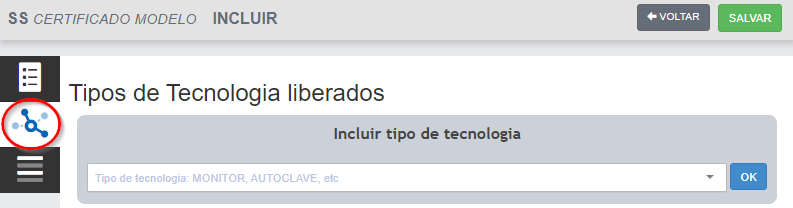 Exemplo de tela de liberação de tipo de tecnologia
Exemplo de tela de liberação de tipo de tecnologia
2. INCLUSÃO DE LAYOUT DE CANAIS
O Layout de Canais para Calibração permite configurar canais como pressão, peso, massa, temperatura, etc. Cada canal tem uma unidade de medida e leituras (critérios de aceitação), como incertezas, tendência, etc.
- No canto superior direito da tela de Gestor de Layout de Canais clique em "Adicionar";
- Na tela de inclusão do layout forneça um nome e clique em "Salvar" e, após, "Complementar";
- Na tela de edição do Layout, clique em "Adicionar Canal";
- Nomeie o canal na coluna "Nome do canal";
- Informe a unidade de medida na coluna "Unidade de medida" (caso necessário liberar medidas, clique aqui);
- Informe a tolerância na coluna "Tolerância";
- Aponte o tipo de tolerância, quando houver, na coluna "Tipo Tolerância";
- Aponte o valor na coluna "valor tolerância";
- Informe a validade do certificado na coluna "Validade em meses";
- Para salvar, clique no desenho de disquete azul ao final da tabela.
Exemplo de configuração de layout de canal
2.2 INCLUSÃO DO TIPO DE TECNOLOGIA NO LAYOUT DE CANAIS
Na tela de Gestor de Layout de Canais 'editando': Menu lateral - Tipos de Tecnologia liberados
- Na tela de inclusão do Tipo de Tecnologia, no campo "Inlcuir tipo de tecnologia", selecione o/os tipo/os liberados para emissão desse certificado.
- Clique em "OK" para incluir o Tipo de Tecnologia permitido.
2.3 INCLUSÃO DE SOLICITANTES PERMITIDOS NO LAYOUT DE CANAIS
Na tela de Gestor de Layout de Canais 'editando': Menu lateral - Solicitante Permitidos
- No campo "Incluir solicitante", selecione uma Filial;
- Para liberar todos os Solicitante da filial, clique em "Permitir todos da filial";
- Para liberar Solicitantes manualmente, selecione o Solicitante e clique em "Permitir Solicitante".
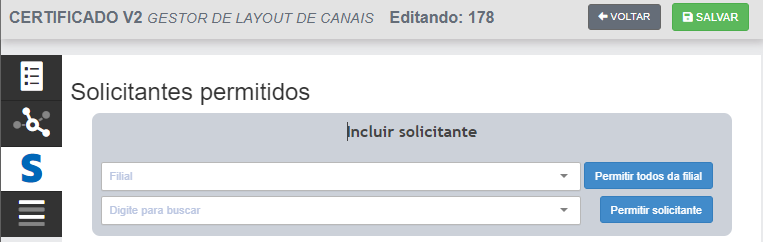
Exemplo de configuração de layout de canal
3. LIBERANDO LAYOUT DE CALIBRAÇÃO NO EQUIPAMENTO
Para realizar a emissão do certificado é necessário que um layout de calibração esteja liberado no equipamento que foi/será calibrado.
Caso o equipamento a ser calibrado ainda não tenha cadastro no SISMETRO, confira a documentação de Cadastro de Patrimônio clicando aqui.
- Na tela de Listagem de Patrimônio, utilize os filtros para localizar o patrimônio;
- Clique sobre o nome do patrimônio para acessar a edição do mesmo;
- Na tela de edição do patrimônio, localize no rodapé da págia a aba "CALIBRAÇÃO";
- Localize a opção "Definir Layout" no campo "Layout de canais para Calibração";
- Na caixa de texto "Definir Layout para Calibração", realize a seleção do Layout. Caso a opção do layout correspondente não esteja disponível, confira o tópico 2.2 e 2.3 desse documento.
4. EMISSÃO DO CERTIFICADO
Consulte a documentação de emissão de certificado clicando aqui.
DIREITOS NECESSÁRIOS PARA GESTÃO DE CERTIFICADOS
A gestão de certificados é nativa somente para usuários do perfil Administrador. Para demais usuários, atentar aos direitos especiais:
| Nome do direito | Direito |
| CERTIFICADO V2 MODELO VISUALIZAR | 487 |
|
CERTIFICADO V2 MODELO INCLUIR
|
488 |
|
CERTIFICADO V2 LAYOUT DE CANAIS VISUALIZAR
|
657 |
|
CERTIFICADO V2 LAYOUT DE CANAIS INCLUIR
|
658 |
DÚVIDAS
| Dúvida | Solução | Direito |
| Layout que configurei não aparece para liberação no equipamento. | Verifique se o equipamento foi liberado na aba de tipo de tecnologia do layout, seguindo o passo 2.2 desse tutorial. | - |